经验直达:
- Excel如何用颜色来排序
- excel筛选颜色怎么用
- excel按单元格颜色排序
一、Excel如何用颜色来排序
Excel如何用颜色来排序?
Excel可以按颜色排序吗?是的 。除了按值排序外,Excel还可以按单元格颜色,字体颜色和单元格图标进行排序 。
首先,您必须为排序列/字段定义颜色 。在此示例中,我们将基于“销售”列选择颜色 。
1.突出显示所有销售额从100到5亿的行 。要选择背景颜色 , 请在主菜单行上单击“主页”,然后转到“字体”组 。找到代表“填充颜色”的
油漆桶图标 , 然后单击它旁边的向下箭头 。出现一个调色板,您可以通过单击其缩略图从中选择一种颜色 。对于我们的示例,我们从“标准颜色”
组中选择了“黄色” 。
2.突出显示下一个销售额从77到8500万的组,然后选择Blue 。
3.从60到6500万,选择绿色;在5000万中,选择Orange;选择40到4500万之间的薰衣草,从30到3900万之间选择青色(绿松石)
现在,颜色已由SALES定义,您可以使用它们按BOOK , AUTHOR,LANGUAGE或PUBDATE进行排序,例如 , 查看具有Cyan销售额的作者,这表示
销售额在30到3,900万之间的组 。
1.将光标移到数据范围内的任何位置,按Ctrl A突出显示所有内容 。
2.从主菜单的“主页”选项卡中,选择“编辑”组 。单击排序和过滤器>自定义排序 , 然后将打开“排序”对话框 。
3.如果有标题,请确保选中以下框:我的数据有标题 。
4.从“列”下的“排序依据”字段框中选择一个排序键,例如“作者” 。
5.在“排序依据”下,从下拉列表中选择“单元格颜色” 。
6.在“订单”下,选择您要排序的颜色的缩略图-在我们的示例中为青色 。
7.并且,在最后一个字段框中,选择“在顶部”,这会将所选行排序到电子表格的顶部(选择“在底部”则将所选行排序到底部) 。
8.接下来,单击“添加级别”按钮 , 这将向查询添加第二个排序键 。
9.从左到右,依次选择AUTHOR,单元格值,A到Z,然后单击OK 。
二、excel筛选颜色怎么用
方法如下
机械革命s1pro
windows10
excel2016
1、打开我们需要进行筛选的人员名单,excel文件 。
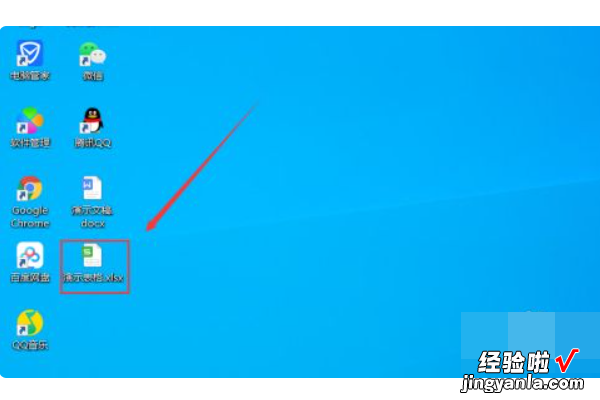
2、按下“ctrl”键 , 同时使用鼠标选择我们要筛选出的人员 。
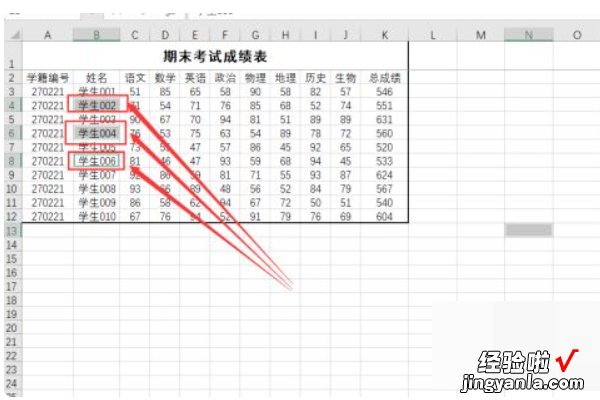
3、点击“油漆桶”为刚刚筛选出的人员填充颜色 。
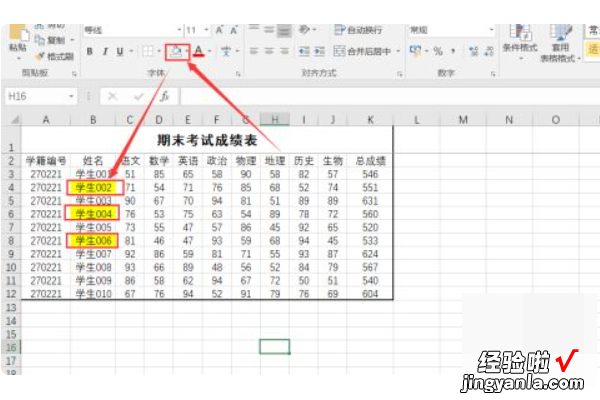
4、再使用快捷键“ctrl shift L”快速调处筛选器 。

5、然后点击“姓名筛选器”中的“倒三角”符号 。

6、选择“按颜色筛选” 。
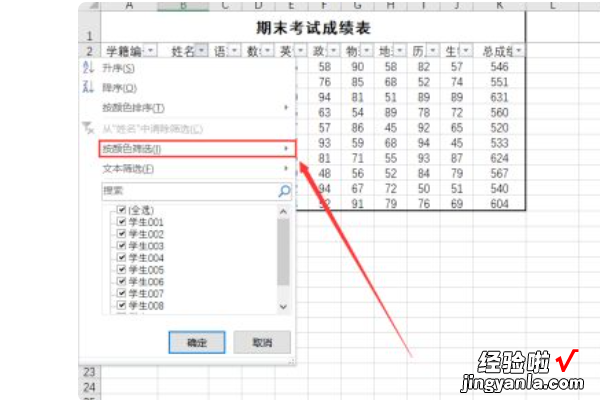
7、接着点击这个刚刚填充过的颜色 。
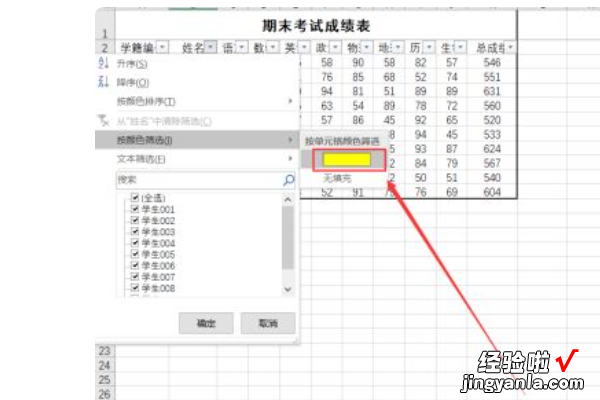
8、最后需要筛选的人员就根据填充颜色筛选好了 。
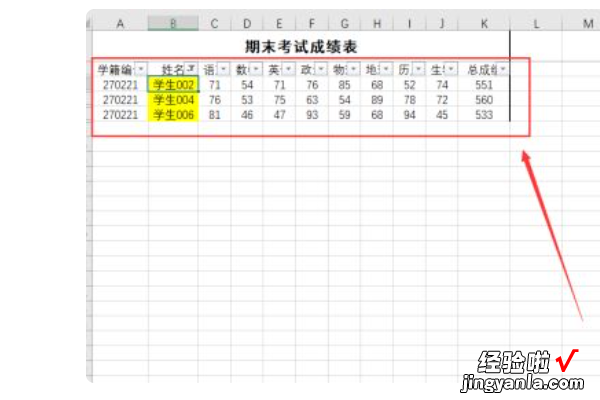
三、excel按单元格颜色排序
- 如本例 , 要求D列按照绿色、黄色和红色依次排序 。
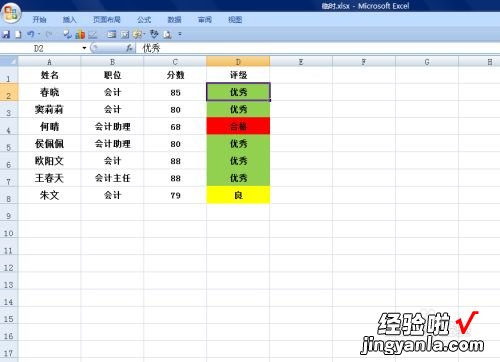
请点击输入图片描述
- 选择绿色单元格中的任意单元格,点击鼠标右键 , 在弹出的菜单中选择【排序】-【将所选单元格颜色放在最前面】选项 。
请点击输入图片描述
- 返回到表格中,所有绿色单元格就排在了最前面 。
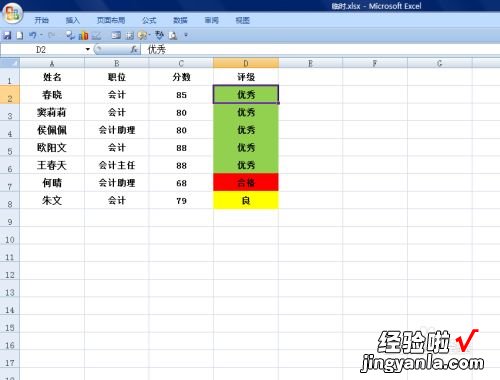
请点击输入图片描述
- 点击选中红色所在单元格,点击鼠标右键,在弹出的菜单中选择【排序】-【自定义排序】选项 。
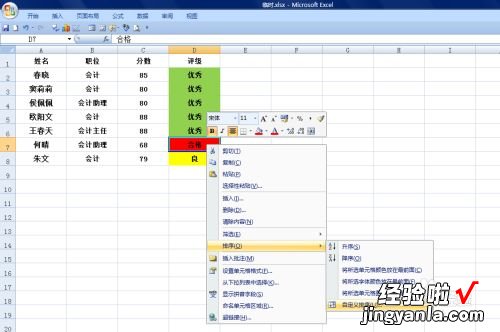
请点击输入图片描述
- 弹出【排序】对话框:
在【主要关键字】中选择[评级]选项;
在【排序依据】中选择[单元格颜色]选项;
在【次序】中选择[红色]选项;
在最后一个选项框中选择【在底端】选项,然后选择【确定】按钮 。

请点击输入图片描述
- 返回到表格中,D列单元格就按照绿色、黄色和红色依次排序 。
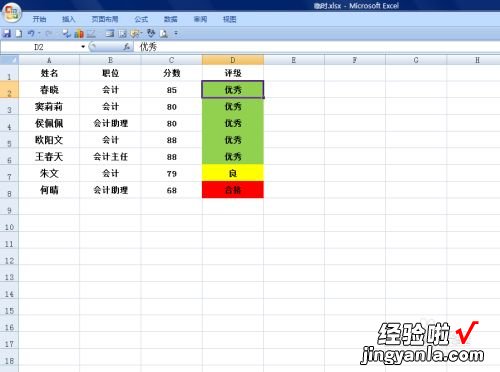
【excel筛选颜色怎么用 Excel如何用颜色来排序】请点击输入图片描述
